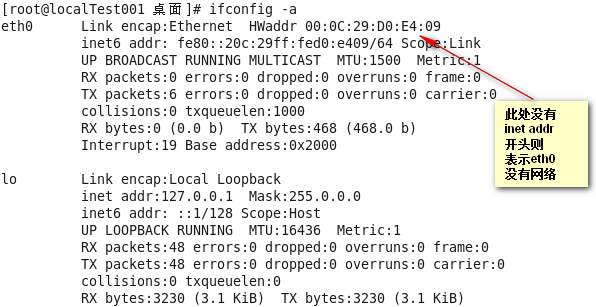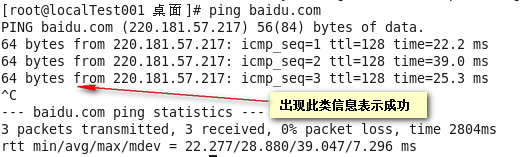前置介绍
系统:CentOS 32位 (CentOS-6.3-i386)
配置动态IP的简单步骤
vi /etc/sysconfig/network-scripts/ifcfg-eth0
找到 ONBOOT="no" 将其修改为 ONBOOT="yes"
dhclient
service network restart
配置静态IP的简单步骤
route
获取Destination(这个为IPADDR的值)、Gateway和Genmask的值
vi /etc/sysconfig/network-scripts/ifcfg-eth0
查看 ONBOOT 是否为 yes 即 ONBOOT="yes"
将 BOOTPROTO="dhcp" 改为 BOOTPROTO="static" 并添加如下信息
IPADDR="192.168.221.129"
NETMASK="255.255.255.0"
GATEWAY="192.168.221.2"
DNS1="192.168.221.2"
DNS2="8.8.8.8"
ifconfig -a
ONBOOT
配置动态IP的步骤详解
1.查看当前LINUX是否连接
ifconfig -a
使用ifconfig -a命令可以显示本机的IP信息,若没有看到inet addr开头的行则表示本机没有连接外网,当然也可以通过ping baidu.com尝试若提示 ping:unknow host baidu.com则表示没有连接网络。
2.配置ifcfg-eht0文件
/etc/sysconfig/network-script 这个目录存放的是网络接口的脚本文件,ifcfg-eth0这个文件是默认的第一个网络接口的配置文件,如果机器中有多网络接口,那么名字就将依此类推为ifcfg-eth1,ifcfg-eth2,ifcfg-eth3。而配置这些网络接口文件可以配置网络的相关信息。
vi /etc/sysconfig/network-scripts/ifcfg-eth0
找到 ONBOOT="no" 将其修改为 ONBOOT="yes"
修改方法为: vi进去之后,输入 i ,找到 ONBOOT 将 no 删除添加 yes ,按下 ESC 退出编辑模式,随后输入 :wq 保存即可。
将 onboot 修改为 yes 之后,linux每次启动之后会自动获取IP值。
3.自动获取IP地址命令
dhclient
dhclient命令为自动获取ip地址的命令,在有时设置好ifcfg-eth0之后还连接不上网络,可以尝试此命令
4.重启网络服务
service network restart
5.查看是否可以连接网络
ifconfig -a
ping baidu.com
在步骤1中已经介绍了查看是否可以连接网络的方式即:通过 ifconfig -a 命令来查看或通过ping 命令来查看,若ifconfig -a命令可以查看到inet addr的相关信息则表示配置成功,若ping命令显示的为 xx bytes from ....则表示成功。注:在使用ping命令的时候Linux不会自动停止,需要输入ctrl+c命令来停止。
配置静态IP的步骤详解
1.查看相关信息
route
route命令用于显示和操作IP路由表,我们此处使用该命令,获取 IPADDR、NETMASK和GATEWAY的值。,IPADDR 为 Destination 的值(最后一位需要修改,不能为某些系统默认值,也可以使用 ifconfig -a 自动获取的IP值),NETMASK 为 Genmask 的值,GATEWAY 为Gateway 的值。
我们通过 ifconfig -a 命令可以获取自动生成的 IPADDR 的值,该值为 inet addr 的值,IP 的值为4位,当添加到 ifcfg-eth0 的时候最后一位的值可以随意改变,但最大不超过255。此处也可以获取NETMASK 的值,为 inet addr 后面的MASK的值。
2.配置相关信息
vi /etc/sysconfig/network-scripts/ifcfg-eth0
将 BOOTPROTO="dhcp" 改为 BOOTPROTO="static" 并添加如下信息
IPADDR="192.168.221.129"
NETMASK="255.255.255.0"
GATEWAY="192.168.221.2"
DNS1="192.168.221.2"
DNS2="8.8.8.8"
上述配置通过设置 BOOTROTO 来设置静态获取 IP,设置 IPADDR 设置静态 IP 值,设置 NETMASK设置网络地址,设置 GATEWAY 来设置网关地址,设置 DNS 来设置解析地址。
注:在设置 DNS1 的值时候需要和 GATEWAY 值一样,设置 IPADDR 的最后一位不能大于225,且要避开个别系统预设值,格式上要注意在空格前后不要添加空格。
每个配置的详细解析如下:
DEVICE="eth0" #网卡接口类型
BOOTPROTO="static"#这个表示静态IP
#启动地址协议可选项为--static为静态协议,--dhcp动态协议
IPADDR="192.168.221.129" #网卡IP地址
#这个为上面eth0的addr的值(在route中Destination值也是,但0可以随意换)
NETMASK="255.255.255.0" #网卡网络地址
#这个为上面eth0的MASK值(在route中的Genmask值)
GATEWAY="192.168.221.2" #网卡网关地址
#这个为上面routde的Getway的值(本机的DNS地址)
DNS1="192.168.221.2" #网卡DNS地址 #解析地址(本机的DNS地址)
#这个值最后一位默认为2,可以通过cat /etc/resolv.conf 的nameserver查看
DNS2="8.8.8.8" #网卡DNS地址 #谷歌的解析地址
HWADDR="00:0C:29:A5:5F:86" #网卡设备MAC地址
NM_CONTROLLED="yes"
ONBOOT="yes" #表示系统启动时是否自动加载 //这个在上面已经修改为了yes,
TYPE="Ethernet" #网卡类型
UUID="8d057db4-a2c7-4e4a-98b0-1446468d2d48"
最后还有一个可选项
BROADCAST="192.168.111.255" //网卡广播地址
补充内容:
1.临时修改 IP 通过 ifconfig eth0 192.168.221.xxx 来设置,通过这种设置只有本次有效。
2.在输入 ifconfig -a 的时候
lo:环回口地址,127.0.0.1,用于本机内容的数据通信,不对外,linux和windows均有
eth表示网卡:eht0表示一块网卡,eth1表示2块网卡,eth2表示3块网卡
eth0:本机独有的一块网卡,我们主要对他进行配置。
额外:
博主还在学习中,这是限于当前学习水平写出的文档,如果有不足或者错误,欢迎指正
--2017年9月27日